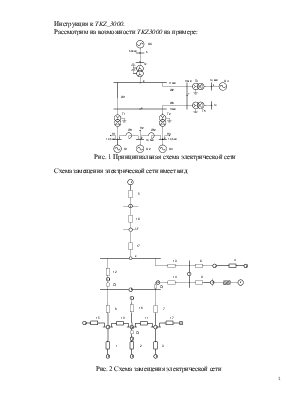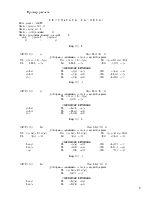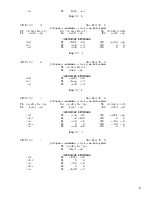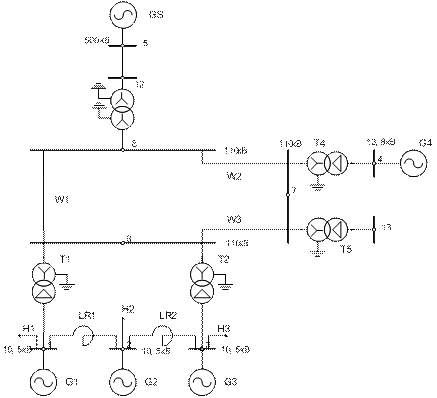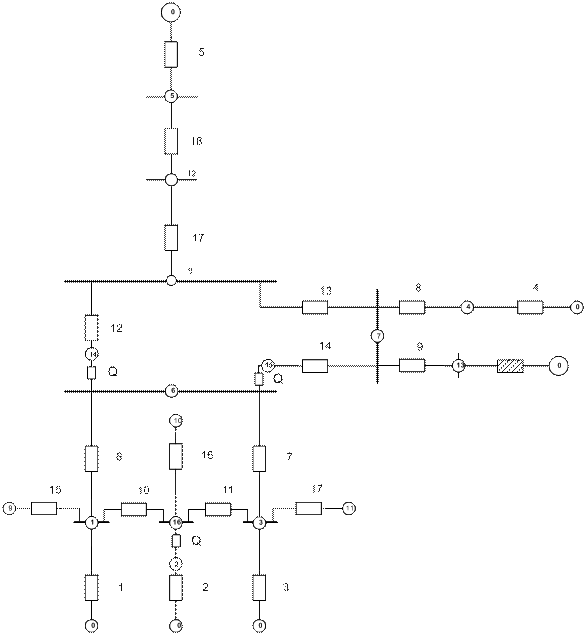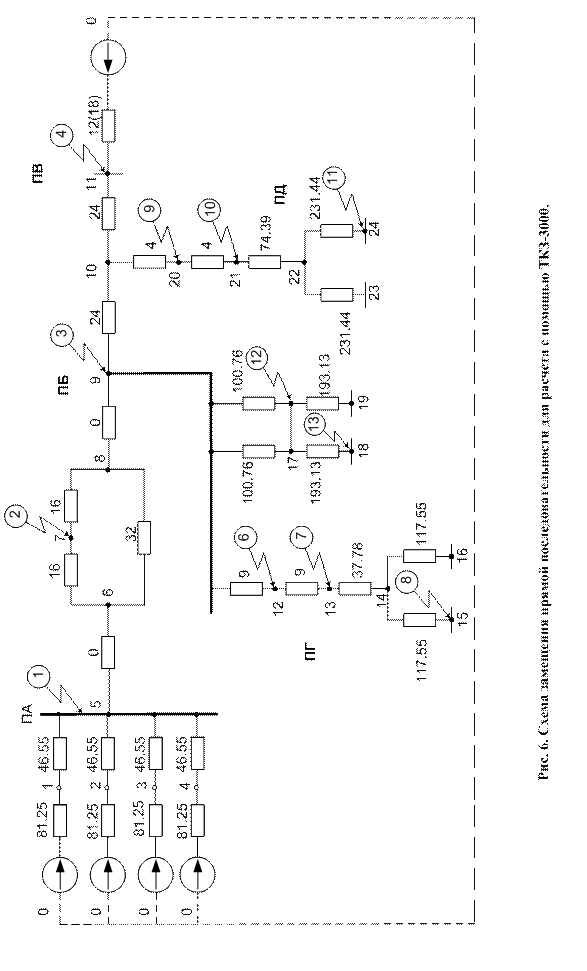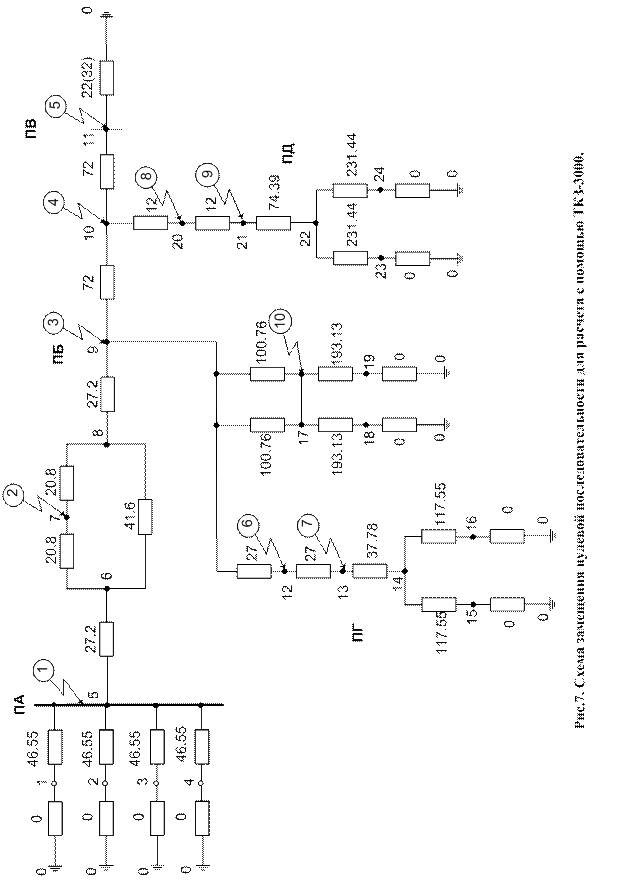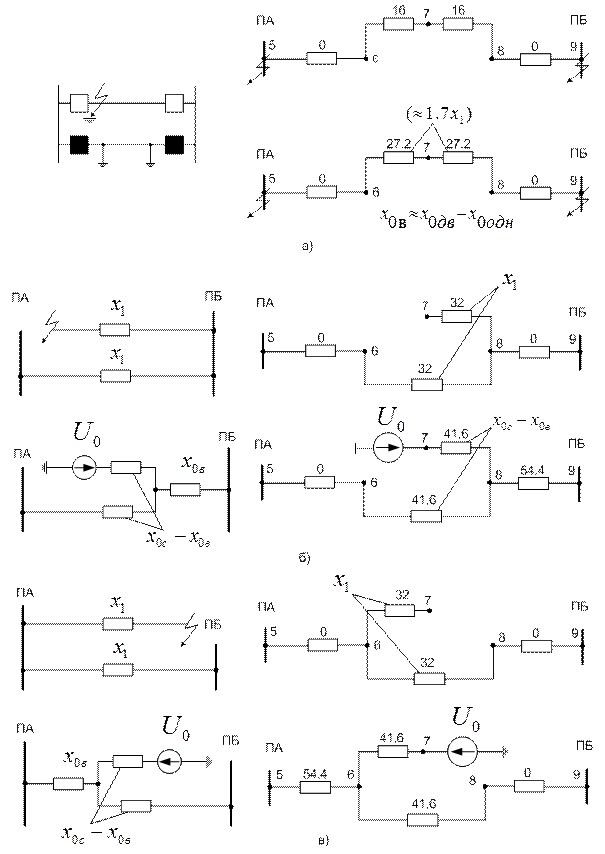Как установить tkz 3000
 | Из за большого объема этот материал размещен на нескольких страницах: 1 2 3 4 5 6 7 8 |
Верхняя часть таблиц появляется на экране после выбора в меню индуктивно связанных ветвей или при нажатии клавиши F4 после завершения ввода очередной группы. Заполнение таблицы может производиться двумя способами:
1) Сначала вводятся обозначения ветвей и лишь после завершения ввода топологии всех ветвей группы, а также поперечной емкостной проводимости в левой части нажатием клавиши Таb переходят к вводу собственных и взаимных сопротивлений. Переход к продолжениям таблицы производится очередным нажатием клавиши Еnter после завершения ввода сопротивлений предыдущей таблицы. В продолжения таблицы также вводятся требуемые собственные и взаимные сопротивления.
2) Ввод данных производится для каждой ветви группы раздельно, причем сначала заполняется левая часть таблицы, а затем правая. При этом система сама ведет пользователя и подсказывает какие собственные и взаимные сопротивления нужно вводить при заполнении. При полном заполнении верхней части переход к продолжению таблицы производится клавишей Enter или PgDn. Способ ввода индуктивно связанных групп выбирается нажатием клавиши F5.
1.2 Работа с данными
После ввода данных схем замещения прямой, обратной и нулевой последовательности производится контроль результатов по следующим позициям:
2) проверка связности сети,
3) проверка полноты задания параметров,
5) расчет доаварийных напряжений в узлах,
6) распечатка данных разных последовательностей в разных форматах.
При наличии на диске нескольких сетей возможны следующие модификации и обслуживания:
1) перекодировка данных сетей, введенных ранее на носители старых вычислительных комплексов (выполняют разработчки данного комплекса),
2) перенумерация диапазона узлов сети на новый, начиная с заданного номера,
3) слияние сетевых файлов, имеющих общую нумерацию узлов,
4) пересылка номеров элементов из первоначальной схемы в слитую с другой в соответствии с одинаковыми обозначениями узлов,
5) сравнение 2-х сетей (систем исходных данных или схем замещения),
6) копирование сетевых файлов.
1.3 Последовательность действий при вводе, поиске и коррекции исходных данных.
1) На жестком диске находится и активизируется директория ТКZ (рис. 1).
2) В директории ТКZ находится и запускается файл ТКЗ-3000V. bat. В результате пользователь оказывается в среде меню по вводу и коррекции данных схем замещения прямой, обратной и нулевой последовательности.
3) Далее в диалоговом общении с меню пользователь работает с помощью клавиш Enter – ввод различных позиций меню и F10, Esc – выход в главное меню комплекса. При этом он также применяет ряд других действий с клавишами, которые являются либо общими для системы ПЭВМ, либо для комплекса ТКЗ-3000, либо для конкретного модуля данного комплекса (базы данных),
F8 – дублирование отмеченной курсором строки,
F9 – удаление отмеченной курсором строки,
F2 – сохранение (запись на диск) данных,
F5 – копирование ветвей из таблицы прямой последовательности в таблицу нулевой последовательности и наоборот,
F6 – переход к расчету,
F3 – поиск ветвей в схемах прямой (нулевой) последовательности,
F4 – переход к очередной группе взаимодействующих ветвей по нулевой последовательности,
PgDn, PgUp – страница вперед, страница назад,
Insert – включение, выключение вставки,
Enter – образование новой строки таблицы после курсора в режиме вставки (Insert),
Backspace – удаление (забой) символа слева от курсора,
Del – удаление символа над курсором,
AltF10 – выход в горизонтальное меню без стирания таблиц с экрана,
Home – курсор в первую позицию строки, (строки колонки таблицы),
End – курсор в последнюю позицию строки, (строки колонки),
Tab – пробел, перемещение курсора по колонкам таблицы,
CtrlHome, CtrlEnd – переход на начальную и конечную страницу раздела,
1 – КЗ фазы А на землю,
2 – КЗ фаз В и С без земли,
4 – КЗ фаз В и С на землю.
ВЕЛ (список величин): список величин – представляет собой в любом сочетании через пробел токи прямой I1, обратной I2, нулевой I0 последовательности; полные токи в фазах: А IA, B IB, C IC; разностей токов фаз: А и В IAB, B и С IBC, C и A ICA; напряжение прямой U1, обратной U2 и нулевой U0 последовательностей; напряжений: фазы А UA, фазы B UB, фазы С UC; напряжений между фазами: А и В UAB, В и С UBC, С и А UCA; сопротивление Z=UBC/IBC; междуфазные сопротивления: ZAB=UAB/IAB, ZBC=UBC/IBC, ZCA=UCA/ICA; фазные сопротивления: ZA=UA/IA, ZB=UB/IB, ZC=UC/IC.
Слово ВЕЛ полностью заменяет слово КЗ в части задания видов КЗ. Поэтому, если должны быть рассчитаны электрические величины при глухих КЗ, то есть без переходных сопротивлений, то слово КЗ и его атрибуты могут быть опущены. Если расчет электрических величин должен быть с учетом переходных сопротивлений в месте КЗ, то управляющее слово КЗ с последующими его атрибутами должно быть обязательно.
Если слово ВЕЛ опущено, то будут рассчитаны только симметричные составляющие тока в месте КЗ.
Рис. 4. Стрктура слов (информационных полей) специализированного языка программы ТКЗ-3000
Если одновременно опущены слова ВЕЛ и КЗ, то будут рассчитаны симметричные составляющие суммарного тока однофазного КЗ в месте повреждения.
Если содержание информационного поля ВЕЛ не помещается в одной строке, то оно может быть продолжено в следующей строке, начинающейся как и первая со слова ВЕЛ.
Слово ВЕЛ, появившееся в задании через несколько других слов, замещает предыдущее по своим атрибутам, то есть виды КЗ и электрические величины будут такими, как указано в данных последнего слова ВЕЛ.
РЕЖ N [M]: N – целое число (от 0 до 49) – номер режима, выбирается произвольно, но возрастающим с каждым последующим режимом задания, М – целое число (от 0 до 49) – номер одного из предыдущих режимов (базового режима), на который целесообразно сослаться.
3 – А: cлово, характеризующее замер в заданных ветвях и заданных узлах, где размещена аппаратура рассматриваемой защиты.
3 – Б: слово, характеризующее замер в заданных ветвях и заданных узлах, где размещена аппаратура защит, с которыми согласуется рассчитываемая защита.
ВЕТ [р] У1-У2: заданная ветвь с параллельностью между узлами У1 и 
УЗ У: заданный узел У.
1-П У: У – обозначение узла, от которого рассматривается один пояс ветвей замера тока с положительным направлением от узла У к соседнему.
НСМ М [N]: М – целое число (от 1 до 49) – номер несимметрии, характеризующей вариант повреждений, выбирается произвольно, но возрастающим с каждой последующей несимметрией, N – целое число (от 1 до 49) – номер одной из предыдущих несимметрий (базовой несимметрии), на которую возможна ссылка.
Варианты повреждения определяются словами:
В качестве узла, от которого рассматривается бегущее КЗ, используется узел, с которого начинаются предыдущие или смежные линии в направлении действия согласуемой защиты, то есть отправные узлы предыдущих или смежных линий. В случае защиты многоконцевой линии в качестве узлов, от которых рассматриваются бегущие КЗ, используются узлы, с которых начинаются предыдущие линии в направлении действия согласуемой защиты защищаемой многоконцевой линии.
При согласовании уставок защит под управлением слова ВЕЕР контролируется сопоставление тока КЗ через защиту предыдущей (смежной) линии с уставкой этой защиты. При равенстве сопоставляемых величин процесс согласования завершается, фиксируется ток согласуемой защиты, также относительная длина ветви предыдущей (смежной) линии, начиная от узла ветви, с которого начинается рассмотрение бегущего КЗ на предыдущей (смежной) линии.
Принципиально управляющее слово ВЕЕР можно было бы использовать не только для согласования ступенчатых, но также и других защит с токовыми измерительными элементами или каналами, например, для согласования уставок отключающих реле или каналов с уставками блокирующих реле или каналов комплектов ВЧ направленной защиты, установленных на противоположных (приемных) концах линии, если соответствующие программные тексты будут внесены в программу ТКЗ-3000. В представленной версии программы такие возможности обеспечены только для СТЗНП.
Т-К [p] У1-У2 Е= : ток качаний по ветви с параллельностью р между узлами У1 и У2 при напряжении ветви Е с величиной в кВ и углом разворота в градусах, вводимых соответственно на место обозначений «вел» и «угол». Ток качаний не является током КЗ, поэтому слова ВЕЛ и КЗ для организации его расчета не нужны и могут быть опущены. Если они имеются в тексте, то программа будет их пропускать при выполнении. Однако, если они или их атрибуты записаны неверно, то программа будет фиксировать ошибку, пока она не будет исправлена.
Ток неполнофазного включения как и ток качаний не является током КЗ. Поэтому слова ВЕЛ и КЗ также могут быть опущены. При этом следует иметь ввиду, что программа выдает только расчет двух электрических величин: утроенного тока нулевой последовательности и тока обратной последовательности при неполнофазном включении.
П/р N [M]: подрежим с номером N и ссылкой на предшествующий (базовый) подрежим с номером М. Подрежим характеризуется нижеследующими словами-коммутациями:
ОТКЛ [p] У1-У2: отключение с обеих сторон ветви с параллельностью р между узлами У1 и У2.
ЗЕМЛ [p] [*]У1-[*]У2: отключение и заземление со сторон, отмеченных знаком *, ветви с параллельностью р между узлами У1 и У2. Если отключение и заземление ветви производится с обеих сторон, знаки * могут быть опущены.
КАСК [p] У1-У2: каскадное отключение ветви с параллельностью р между узлами У1 и У2 со стороны узла У1.
ПОДК Т [p] У1-У2: подключение ветви типа Т с параллельностью р между узлами У1 и У2 с параметрами прямой, обратной и нулевой последовательностей, вводимыми в задание с помощью следующих слов.
ПРЯМ R= X= [D]= [F]= : прямая последовательность ветви: R –активное, Х – реактивное сопротивление в Ом; D – коэффициент трансформации, ЭДС в кВ, поперечная емкостная проводимость в мкСм; F – фаза ЭДС в град.
ОБР R= X= : обратная последовательность ветви: R – активное, Х – реактивное сопротивление в Ом.
НУЛ R= X= : нулевая последовательность ветви: R – активное, Х –реактивное сопротивление в Ом.
ИЗМ [p] У1-У2 : изменение топологии и параметров ветви с параллельностью р между узлами У1 и У2. Топология ветви изменяется с помощью слова ТОП.
ТОП [p] У1-У2 : изменение топологии ветви с параллельностью р на новую, характеризуемую узлами У1 и У2.
Параметры прямой, обратной и нулевой последовательности при их изменении определяются такими же словами ПРЯМ, ОБР, НУЛ со значениями измененных параметров ветви как и при подключении ветви.
ФР : фрагмент с определенным ранее именем и записанный предварительно через окно заданий на диск при формировании задания может быть вставлен в текст с управляющим словом ФР и именем фрагмента как атрибутом. При выполнении задания фрагмент будет воспринят как строки с управляющими словами, из которых он состоит. Система фрагментов весьма полезна при многочисленных расчетах. Во фрагменте могут быть другие вложенные фрагменты и т. д.
2.1.5 Задания на вариантный расчет электрических величин при повреждениях с помощью приведенных структур задания и слов специализированного языка составляются в среде редактора заданий. В 
Рис. 5. Подготовка и запуск заданий на расчет электрических величин при повреждениях и расчете СТЗНП
Далее с помощью структуры взаимодействий, показанных на рис. 5, производят все необходимые операции по составлению, отладке и запуску задания на вариантный расчет электрических величин при повреждениях. В структуре рис. 5 указаны основные этапы составления и корректировки задания. Между этапами показаны переходы с надписями клавиш ПЭВМ, с помощью которых указанные переходы осуществляются. При этом словом выбор названы клавиши-стрелки перемещения курсора на одну строку по вертикали и одну позицию по горизонтали. Информация, появляющаяся на экране, полностью идентифицирована с надписями командных слов на структуре рис. 5. Дополнительные сообщения в интерактивном взаимодействии имеют однозначный или альтернативный смысл.
2.1.6 Следует специально отметить систему коментариев при программировании на специализированном языке. Любую строку данной программы можно перевести из активного состояния в коментарий (то есть неиспользуемое состояние). Для этого курсор необходимо поставить в начало строки или точнее в начало слова специализированного языка, с которого начинается строка, и нажать клавишу *. При этом в начале строки появится знак *, сама строка переменит светлый (белый) текст на темный (красный). Убрать коментарий можно путем подведения курсора к знаку * в начале строки и нажать клавишу DEL. Строка при этом будет осветлена, что означает выход ее из коментария в активный режим.
Если при подведении курсора в начало строки (слова) нажать клавишу / (косая черта), то все последующие строки программного модуля перейдут в коментарий. Возврат от коментария со знаком / аналогичен, то есть надо подвести курсор к знаку / и нажать клавишу DEL.
Системой коментария можно широко пользоваться, особенно на первом этапе освоения, когда не наработаны фрагменты, и составление каждый раз однотипных заданий с помощью редактора утомительно.
2.2 Примеры заданий и результаты вариантных расчетов
Задания на специализированном языке составляются по структуре рис. 3 в соответствии с намерением (планом) расчетчика (проектировщика) электрических величин при повреждениях, которые в зависимости от цели расчета могут быть разными. Ниже приводятся примеры заданий на расчеты электрических величин, необходимых для проектирования РЗА.
2.2.1 Примеры заданий представлены в виде одного файла слов специализированного языка с их конкретными атрибутами и постоянного комментария содержания (пункт 2.2.2). Примеры можно разбить на множество файлов. В частности, можно оформить файл-задание на каждый подрежим. При интерактивном взаимодействии с ПЭВМ, такое разбиение полезно на первых порах освоения программы. Однако, когда проектировщик РЗА начинает работать профессионально, такое взаимодействие становится утомительным.
Гораздо эффективнее составить всесторонне продуманный файл расчетов электрических величин для определения уставок и чувствительности всех каналов аппаратуры РЗА заблаговременно без интерактивного взаимодействия с ПЭВМ. Затем общий файл занести на экран, отредактировать, отладить с помощью средств спциализированного языка и путем пробных запусков на выполнение. После этого запустить на выполнение весь файл и фактически сразу получить все необходимое.
При разбиении на малые файлы следует помнить, что каждый из них должен обязательно иметь в своем составе строки со словом РЕЖ и сопутствующими ему словами 3-А, 3-Б, ВЕТ и иногда УЗ. В зависимости от необходимых электрических величин может обязательным оказаться также слово ВЕЛ с его атрибутами. При необходимости учесть переходное сопротивление кроме слов СОПР и ЗВЕЗ обязательно потребуется слово КЗ. При этом всегда режим будет один, несимметрия, как правило, также одна, а подрежимов хотя и может быть несколько, однако существенно меньше по сравнению с общим файлом. Таким образом, файлы будут менее объемными, более обозримыми, но в них практически невозможно будет воспользоваться ссылками на предыдущие (базовые) режимы, несимметрии, а также в меньшей степени на подрежимы, то есть в целом система малых файлов будет более громоздкой. Учитывая изложенное, приведен пример построения общего файла-задания, чтобы приобщить пользователя к рациональному программированию расчетов электрических величин на ПЭВМ.
По возможности представленный пример файла составлен, чтобы имитировать логику расчетов для РЗА. Однако все-таки файл фиктивный, не привязанный ни к какой базе данных схем прямой, обратной и нулевой последовательности.
Следует обратить внимание, что после того как была подключена ветвь 5-6 с параллельностью 2 в подрежиме 8, все последующие подрежимы, в которых необходимо наличие или использование этой ветви, должны ссылаться на подрежим 8 как базовый. В противном случае эту ветвь надо подключать в тексте последующих подрежимов задания, либо она не будет входить в состав схемы прямой, обратной и нулевой последовательности, используемых в данных подрежимах.
Также целесообразно подчеркнуть, что режимы, несимметрии и подрежимы позволяют ссылаться на предыдущие однотипные объекты независимо друг от друга. Например, безразлично к какому режиму и какой несимметрии принадлежит подрежим, на него возможна ссылка как на базовый также независимо от того, в каком режиме и какой несимметрии размещен последующий подрежим. Возможность ссылок и использования фрагментов позволяют сократить тексты заданий и тем самым рутинную работу программирования. Однако данное повышение эффективности возможно только при весьма качественном знании принципов и технологии проектирования РЗА разных типов и довольно глубоком знании специализированного языка заданий.
2.2.2 Файл задания вариантного расчета электрических величин
Инструкция к TKZ_3000 (Программа для расчета токов короткого замыкания по месту повреждения, расчета установок защит от токов замыкания на землю)
Страницы работы
Фрагмент текста работы
Инструкция к TKZ_3000.
Рассмотрим на возможности TKZ3000 на примере:
Рис. 1 Принципиальная схема электрической сети
Схема замещения электрической сети имеет вид
Рис. 2 Схема замещения электрической сети
Файл исходных данных представим в виде таблиц прямой и обратной последовательности
Таблица – Файл исходных данных прямой последовательности
Таблица – Файл исходных данных нулевой последовательности
1. Откройте папку TKZ3000, запустите файл TKZ3000H.BAT;
2. Нажмите на кнопку F9 – «Изменение и ввод имени сети»/ Новая сеть, нажмите кнопку Enter, введите имя сети (внизу окна программы, где моргает курсор), нажмите еще раз Enter;
3. Нажмите на кнопку F3 – «Ввод и коррекция исходных данных»/ F2 – «прямая, обратная последовательность» нажмите кнопку Enter, выберите форму ввода узлов «цифровая» и нажмите Enter, введите параметры прямой и нулевой последовательности:
а) генераторная ветвь (генератор, система, двигатели) представляется в виде
б) трансформаторная ветвь (трансформатор, автотрансформатор) представляется в виде
где в столбце «E;K;B(c);» указывается коэффициент трансформации, который для всех трансформаторов будет иметь одно значение в) простая ветвь (линия, реактор, шунт) представляется в виде
г) ветвь с нулевым сопротивлением (выключатель) представляется, например
Параметры обратной последовательности (ее топология предполагается совпадающей с топологией прямой) следует вводить лишь для тех элементов у которых Z1 не равно Z2. Нажмите F7 если необходимо ввести параметры обратной последовательности.
После ввода параметров их необходимо сохранить, нажав клавишу Esc (в нижней строчке диалогового окна появиться: «Хотите сохранить данные? Y-Да N-нет», нажмите клавишу Y);
По аналогии введите нулевую последовательность F3 – «Ввод и коррекция исходных данных»/ F3 – «нулевая последовательность», в генераторной ветви в столбце тип указываем «0», у остальных элементов «Тип» не изменяется.
Сохраните данные, нажав клавишу Esc (в нижней строчке диалогового окна появиться: «Хотите сохранить данные? Y-Да N-нет», нажмите клавишу Y);
4. После ввода исходных данных о сети их необходимо проверить. Проверка осуществляется нажатием на клавишу F4–контроль сети / F2–проверка связности сети, на мониторе должна появиться надпись «Разрыва в сети нет», после чего, нажать клавишу Esc. Для корректировки исходных данных-повторить пункт 3, чтобы
Начало работы с комплексом ТКЗ-3000
Особенности подготовки схем замещения
ВЫПОЛНЕНИЕ РАСЧЕТОВ ТОКОВ КЗ С ИСПОЛЬЗОВАНИЕМ ПРОГРАММЫ ТКЗ-3000
Для правильной работы комплекса программ ТКЗ-3000 необходимо, чтобы номера узловых точек схемы замещения прямой последовательности полностью совпадали с номерами соответствующих узловых точек в схеме замещения нулевой последовательности. Это потребует некоторого преобразования схем замещения, приведенных выше на рис. 4 и рис. 5.
Преобразованные схемы замещения прямой и нулевой последовательностей приведены соответственно на рис. 6 и рис. 7. Нумерация узлов в схемах замещения выполняется произвольно, за исключением источников (системы, генераторы) в которых узел, не имеющий связи ни с какими другим ветвями, кроме генерирующей ветви, должен иметь номер ноль. В качестве ЭДС в комплексе программ ТКЗ-3000 указываются линейные напряжения.
Следует отметить, что при выполнении расчетов на ПЭВМ предварительное эквивалентирование параллельных ветвей не рекомендуется,
поскольку при различных изменениях режимов работы сети будут использоваться сопротивления каждой линии или отдельного энергообъекта.
Для обеспечения соответствия узлов схем замещения прямой и нулевой последовательности, что требуется для правильного функционирования программы ТКЗ-3000, в схему замещения прямой последовательности вводятся фиктивные (стремящиеся к нулю) сопротивления для параллельных линий, что связано с особенностью схемы замещения для них. В схему нулевой последовательности необходимо ввести фиктивные сопротивления в местах установки генераторов и в цепи обмоток трансформаторов (автотрансформаторов), соединенных в треугольник.
Кроме того, необходимо учесть особенности схем замещения для параллельных линий в характерных расчетных режимах: КЗ при отключенной и заземленной линии и каскадное отключение КЗ на одной линии (рис. 8).
В минимальном режиме необходимо увеличить сопротивление системы в обеих схемах замещения и отключить один блок электростанции.
Комплекс программ TKZ-3000 создан для ОС MS-DOS. Обычно все программы комплекса размещаются в папке с именем TKZ. В зависимости от установленной на компьютере операционной системы, создание папки для
Рис.8. Схемы замещения прямой и нулевой последовательности: а – при отключенной и заземленной одной линии АБ; б – при каскадном отключении у шин подстанции А; в – при каскадном отключении у шин подстанции Б
исходных данных и результатов расчета, а также запуск комплекса на выполнение расчетов, различаются. Далее рассматривается порядок начала работы с комплексом TKZ при использовании ОС LINUX, установленной в компьютерном классе.
После запуска компьютера на запрос ОС LINUX в поле “Пользователь” следует ввести “TKZ”. На запрос “Пароль” ввести “rele”. Пароль вводиться в слепую, т.е. на экране набранные символы отображаются в виде точек. Поэтому нужно быть внимательным при наборе и помнить, что все символы должны набираться в “нижнем” регистре (строчные буквы).
По окончанию запуска операционной системы нужно запустить эмулятор DOS. Для этого в меню операционной системы нужно последовательно выбрать пункты “Приложение”, “Система”, “Терминалы”, “Терминал”. В открывшемся окне терминала следует набрать xdosemu.
По окончании загрузки эмулятора в окне терминала запустится оболочка “Norton Commander”, с окнами дисков “Е:” и “D:”. Переход между панелями “Norton Commander” осуществляется клавишей «Tab».
На диске “E:” следует создать личную рабочую папку. Папка создается один раз и хранится на диске в течение семестра. Для её создания используется функциональная клавиша «F7». В качестве имени папки следует использовать свою фамилию (до 8 символов в латинской транскрипции), что позволит избежать удаления папки администратором при проверке дисков.
Далее следует войти в созданную папку (клавиша «Enter») и скопировать в неё файл tkz.bat с диска “D:”. Для этого надо перейти на диск “D:” клавишей «Tab», выбрать файл tkz.bat и нажать клавишу «F5». После чего перейти на диск “Е:” и запустить файл tkz.bat на выполнение.
Для печати выполненных расчетов используется программа Open Office.org.Writer. Файлы с данными и расчетами находятся в домашней папке пользователя tkz, в директории Work\личная папка.
При работе в ОС Windows следует запустить файл TKZ3000Н.BAT, который, как правило, находится в папке с именем TKZ.
После запуска программы на экране появляется меню ввода и обслуживания сетевой информации, показанное на рис. 9.
Для дальнейшей работы необходимо ввести имя сети, с которой в дальнейшем Вы будете работать. После нажатия клавиши «F9» в выпадающем меню “Имена сетей” следует выбрать строку “Новая сеть”, если Вы создаете новую сеть или имя существующей сети, для её загрузки с диска. В случае создания новой сети в нижней части окна программы появляется строка приглашения “Введите имя сети”, после чего следует ввести наименование создаваемой сети (до 9 символов в латинской транскрипции) и нажать «Enter».
В рассматриваемом примере сети присвоено имя: RZ.
Рис. 9. Меню программы ввода и обслуживания сетевой информации